Wordable ve WordPress'e Kopyalama ve Yapıştırma
Yayınlanan: 2022-10-27Burada gerçek olalım.
İçeriği WordPress'e kopyalayıp yapıştırmak korkunç.
Demek istediğim, muhtemelen bunu yapan kişi bile değilsin (çünkü zevk almadığın işi dışarıdan temin ettin, bir stajyerin bile tatmin edici bulmayacağı, değil mi?), ama o kişi bunun berbat olduğunu biliyor.
Ve her ay faturalarının geldiğini görüyor ve yayınlamanın size neden bu kadar pahalıya mal olduğunu merak ediyorsunuz.
İşte olay şu, buna gerek yok.
Neyse ki, yayınlama sürecinizden tüm bu karmaşık kod temizleme işlemlerini ve tek tek dosya yüklemelerini ortadan kaldıran daha iyi bir çözüm var.
Bu makalede, WordPress'e içerik yüklemek için iki yönteme, geleneksel kopyala ve yapıştır yaklaşımına (hayır teşekkürler) ve Wordable kullanarak “Bunun için zamanım yok” yöntemine bakacağız.
Hâlâ WordPress'e içerik mi kopyalıyorsunuz?
Yanlış yapıyorsun… sonsuza kadar veda et:
- ❌HTML'yi temizleme, yayılma etiketlerini kaldırma, satır sonları vb.
- ❌ Tüm başlıklar için İçindekiler Bağlantı Kimliği bağlantılarınızı elle oluşturma,
- ❌ İçeriğinize geri yüklemeden önce görüntüleri tek tek yeniden boyutlandırma ve sıkıştırma,
- ❌ Açıklayıcı dosya adları ve alt metin öznitelikleri ile görüntüleri optimize etme,
- ❌ Her bir bağlantıya target=“_blank” ve/veya “nofollow” niteliklerini manuel olarak yapıştırma
İçindekiler
Ne bilmek istiyorsun
kelime edilebilir
WordPress'e kopyalama ve yapıştırma
Wordable'a karşı WordPress'e kopyalayıp yapıştırma: Hangisi Daha İyi?
Google Dokümanlarını tek tıklamayla blogunuzda yayınlayın 
- Saniye cinsinden dışa aktarma (saat değil)
- Daha az VA, stajyer, çalışan
- 6-100 saat/hafta tasarruf edin
Ne bilmek istiyorsun
Dalmadan önce, hızlı bir başlangıç:
Bu, “Ah, bu bunun için iyi ve bu bunun için iyi” gibi ultra diplomatik, fikir sahibi olmaktan korkan türden makalelerden biri olmayacak.
Gerçek şu ki, bu iki yöntemi karşılaştırırken, herhangi bir ciddi içerik pazarlamacısı için Wordable hands-down en üst sırada yer alır (ve aradığınız tek yanıt buysa, okumaya devam etmeyin ve buradan 5 ücretsiz ihracatınızı alın) .
Wordable, içeriği WordPress'e manuel olarak yükleme konusunda emilen tüm bölümleri otomatikleştirir. Gibi şeyler:
- Aşırı yayılma etiketleri ve sitenizi yavaşlatan diğer sorunlar içeren çirkin HTML kodu
- Manuel görüntü sıkıştırma ve yükleme
- Yapıştırma işlemi sırasında meydana gelen garip satır sonlarını kaldırma
Hâlâ WordPress'e içerik kopyalayıp yapıştırıyorsanız, yanlış yapıyorsunuz (üzgünüz, üzgünüm değil).
İşte neden.
kelime edilebilir
Wordable, WordPress'te içerik yayınlayan herkes için hayatı kolaylaştırır. Artık karmaşık kodlara veya görüntüleri manuel olarak sıkıştırmaya ve yüklemeye son - hepsi otomatik.
Eklentimiz sayesinde, Google Dokümanlar'daki belgeleri tek bir tıklamayla doğrudan mükemmel WordPress gönderilerine aktarabilirsiniz.
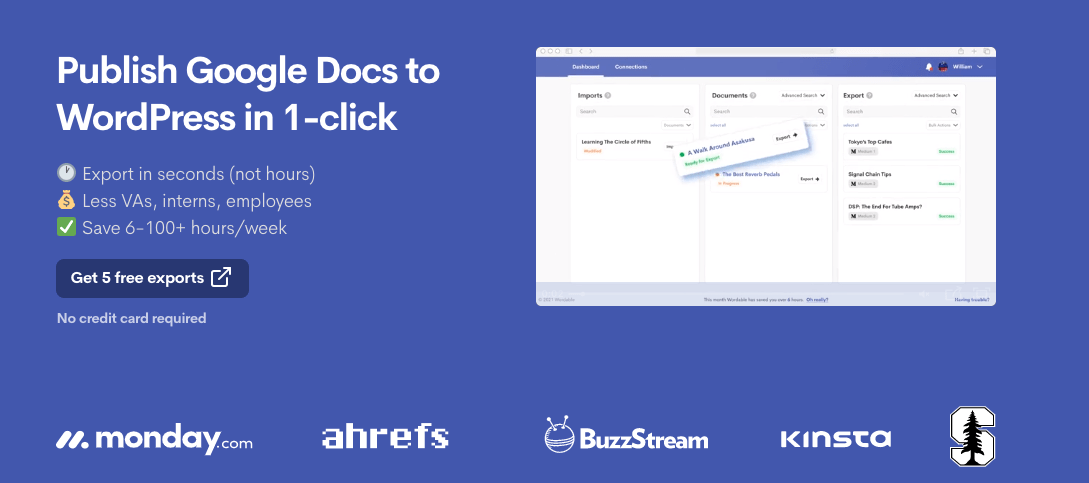
Özellikler
İşte Wordable ile erişebileceğiniz özelliklerden sadece birkaçı:
- Toplu ihracat
- Ayarları siteye, kategoriye veya yazara göre kaydeden şablonları dışa aktarın
- Yalnızca Wordable değil, Medium ve Hubspot ile entegre olur
- Özel bilgi URL'si
- Kategorizasyon sonrası
- Görüntü içe aktarma ve öne çıkan görüntü oluşturma
- Resim başlıkları ve alt etiketler için otomatik içe aktarma
- Toplu olarak görüntü sıkıştırma ve yeniden boyutlandırma
Artıları
Sadece özellikleri görerek tahmin edebileceğiniz gibi, Wordable ile dışa aktarma, kopyalayıp yapıştırmaktan çok daha uygundur.
Biçimlendirme sorunlarını düzeltmenize gerek yok
WordPress'e manuel olarak içerik yüklediğinizde, içeriğinizin garip görünmesine neden olan bir sürü fazladan satır sonu göreceksiniz.
Wordable ile içerik yüklediğinizde düzeltilmesi gereken biçimlendirme sorunları yoktur.
Yayıncılar aslında içeriklerinde (ahh, WordPress) bir sürü fazladan satır sonu istemezler, bu nedenle anlayışlı içerik pazarlamacıları mükemmel biçimlendirilmiş içeriği doğrudan CMS'lerine aktarmak için Wordable'ı kullanır.
Gereksiz biçimlendirme sorunlarını "düzeltmenin" en iyi yolu, ilk etapta bunlardan kaçınmaktır, değil mi?
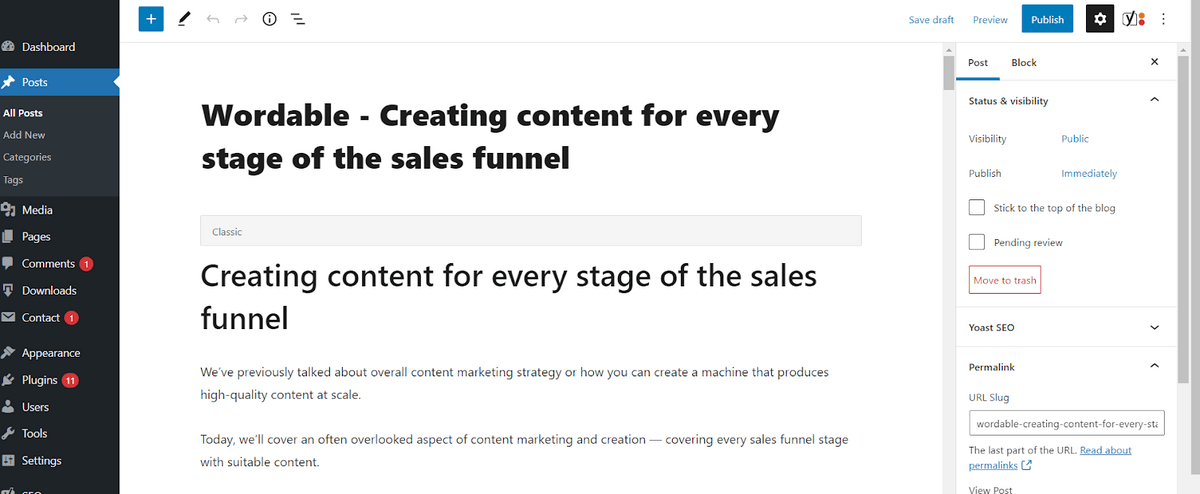
Tek yapmanız gereken birkaç düğmeyi tıklatmak, bağlantı ve görüntü nitelikleri için ayarları kontrol eden birkaç seçeneği işaretlemek ve kusursuz bir şekilde WordPress'e aktarılıyor.
İçeriği WordPress'e kopyalayıp yapıştırmayla ilgili başka bir sorun, aşırı, dağınık kodla sonuçlanmasıdır ve bundan kurtulmanın tek yolu, HTML'yi gözden geçirip manuel olarak silmek ve düzeltmektir.
Wordable ile, dışa aktarmalar fazla HTML etiketi içermez, bu nedenle var olmayan sorunları düzeltmeniz gerekmez.
Görüntüler otomatik olarak sıkıştırılır, kırpılır ve yüklenir
Tamam, yani kimse resimleri tek tek yüklemek ve yerleştirmek istemiyor. Ancak içeriği WordPress'e manuel olarak kopyalayıp yapıştırırken yapmanız gereken budur.
Ancak, Wordable ile bir dokümanı WordPress'e aktardığınızda, tüm bunlar otomatik olarak gerçekleşir.
Wordable, dışa aktarma ayarlarınıza göre görüntüleri otomatik olarak sıkıştırır ve yeniden boyutlandırır. Görüntü kalitesi korunacak, ancak bir sürü yerden tasarruf edeceksiniz (okuyun: sayfalarınız çok daha hızlı yüklenir).
İşte nasıl çalıştığı:
Wordable'ın Dışa Aktarma Ayarlarında, Dönüşümler seçeneklerinin altında “Görüntüleri Sıkıştır”ı arayın.
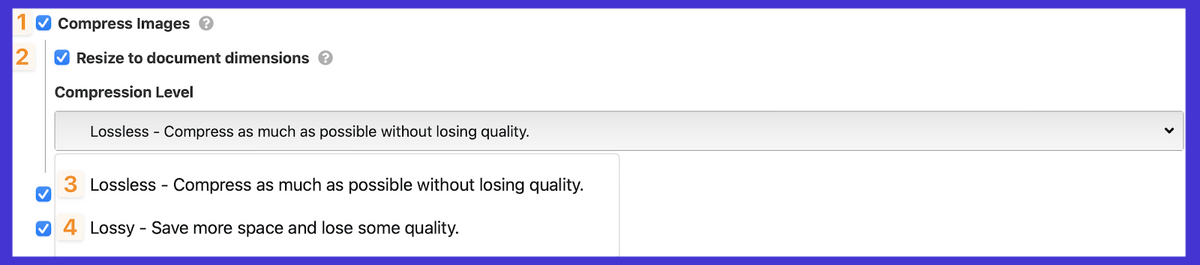
Ardından, birkaç seçenek arasından seçim yapabilirsiniz. Google belgenizdeki boyutlara göre görüntüleri otomatik olarak sıkıştırmayı ve yeniden boyutlandırmayı seçebilirsiniz.

Sıkıştırma için iki seçeneğiniz var: Kayıpsız ve Kayıplı. Basitçe söylemek gerekirse, kayıplı sıkıştırma en fazla yerden tasarruf sağlar, ancak çok az görüntü (esas olarak fotoğraflar) kaliteyi kaybedebilir. Kayıpsız bir tür mutlu ortamdır. Dosyayı daha az yer kaplayacak şekilde sıkıştırır ancak orijinal kalitesini korur.
Bağlantı özelliklerini ve daha fazlasını otomatik olarak optimize edin
Wordable'ın size toplu olarak kontrol sağladığı yalnızca görüntüler değil, aynısını bağlantılar için de yapabilirsiniz.
Bağlantıların yeni sekmelerde açılmasını veya SEO nedenleriyle harici bağlantıları nofollow olarak ayarlamak mı istiyorsunuz? Birkaç düğmeyi kontrol etmek kadar kolay.
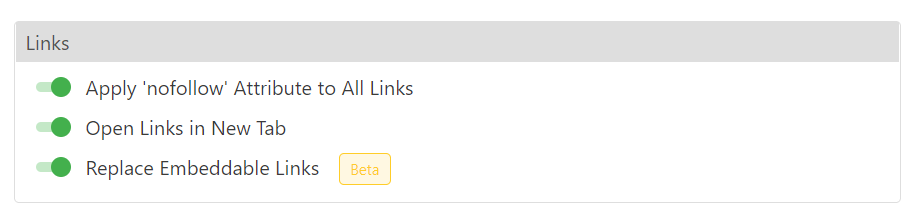
Ayrıca, çalışan bir içindekiler tablosu bile oluşturabilirsiniz. Sadece Wordable İçindekiler Tablosu ayarlarına dahil etmek istediğiniz başlık türlerini seçin ve bunlar otomatik olarak işleyen, temiz HTML'de oluşturulacaktır.
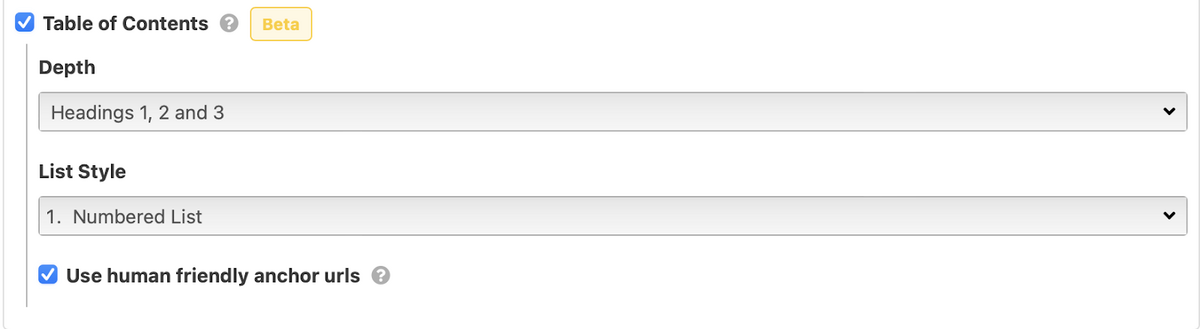
Kulağa hoş geliyor, değil mi? İlk 5 ihracatınızı buradan ücretsiz alın ve farkı kendiniz yaşayın.
Eksileri
Akla gelen tek gerçek şey, Wordable'ın ücretsiz olmamasıdır - ekip planlarımız ayda 99 dolardan başlar. Ancak bunu yapması için başka birine para ödüyorsanız, kolayca geri alırsınız - ve hatta daha fazlası - bazı müşterilerimiz bize Wordable ile ayda 5.000 dolardan fazla tasarruf ettiklerini söylüyor. ROI hesaplayıcımızla ne kadar tasarruf edeceğinizi hesaplayın.
WordPress'e Kopyalama ve Yapıştırma
Dürüst olmak gerekirse, WordPress'e içerik kopyalamak ve yapıştırmak berbat.

Yalnızca satır sonlarını ve dağınık HTML kodunu silmek gibi bir sürü gereksiz çifte iş yaratır - bu, geniş ölçekte içerik yayınlamayı çok zor (ve pahalı) hale getirir.
Artıları
Demek istediğim, bunu eski moda bir şekilde yapmanın pek fazla profesyoneli yok. Bu alışkın olduğunuz şey elbette, ancak Wordable'ı kullanmaya çabucak alışacaksınız, özellikle de ne kadar zaman kazandığınızı fark ettiğinizde.
Eksileri
Ne yazık ki, kopyala ve yapıştırın con listesi önceki bölümden çok daha uzun:
Sinir bozucu biçimlendirme hataları
Google Dokümanlar'dan WordPress'e içerik kopyalayıp yapıştırırken karşılaşacağınız ilk sorun, içeriğiniz boyunca bir sürü fazladan boşluk ve satır sonudur.
WordPress düzenleyicide bunun nasıl göründüğü aşağıda açıklanmıştır.
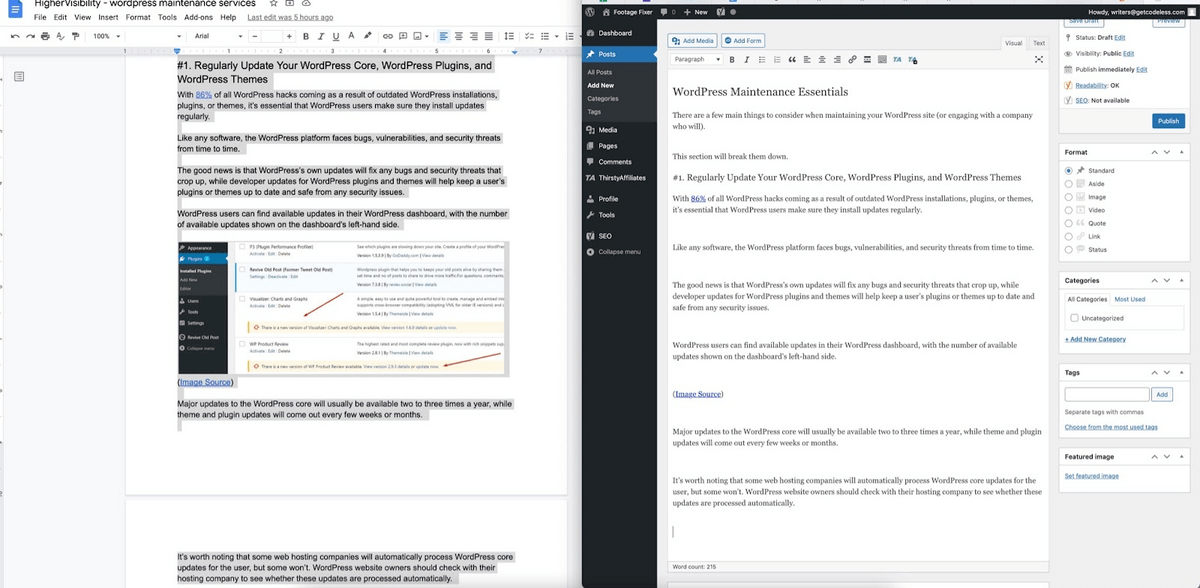
Harika değil, WordPress. Bu, ek bir fayda sağlamayan çok fazla ek iş demektir.
WordPress'e kopyalayıp yapıştırıyorsanız, bu biçimlendirme sorunlarını çözmek için birkaç seçeneğiniz var, ancak dürüst olmak gerekirse, bunların hepsi gerçekten geçici çözümler.
Birincisi, tüm ekstra boşlukları gözden geçirmek ve silmek. Sıkıcı, zihin uyuşturan, zaman kaybı.
İkincisi, yazarlarınızı sabit dönüşler yerine yumuşak dönüşler kullanmaya zorlamak, yani her yeni bir paragraf başlatmak istediklerinde enter veya return tuşuna basmak yerine (içerik yazarlığında çok şey var, bu zaten bu makaledeki 18.) , shift tuşunu da basılı tutmaları gerekecek.
Bunun için satın alma konusunda iyi şanslar.
Üçüncüsü, işleri biraz daha iyi hale getiren Gutenberg editörünü ve bloklarını kullanmaktır, ancak yine de ideal değildir ve yine de bazı rastgele boşluklar göreceksiniz (çok fazla değil).
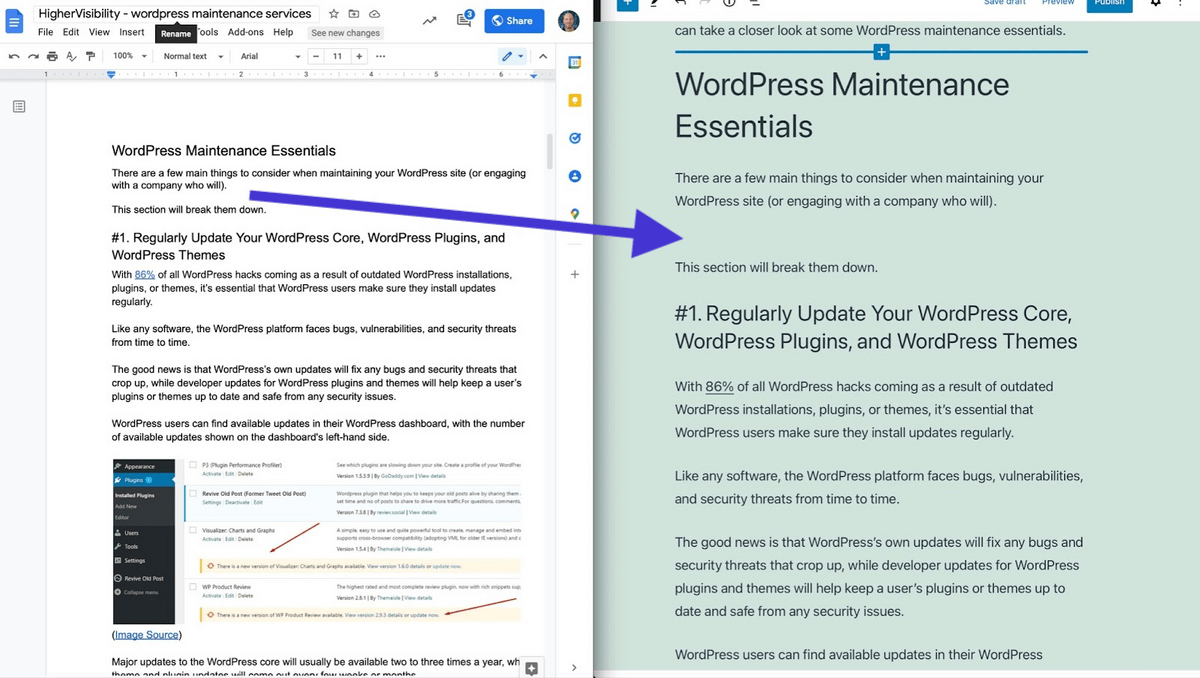
Görüntüleri aktarmayla ilgili sorunlar
Tamam, WordPress'e kopyalayıp yapıştırırken resimlerle ilgili birkaç şeyimiz var.
Birincisi, resimler gelmiyor .
Google Dokümanlar'dan kopyalayıp WordPress'e yapıştırdığınızda, görüntüler içerikle birlikte gelmez, yalnızca Google Dokümanlar'da barındırılan görüntüye atıfta bulunan kodu alırsınız.
İkincisi, görüntüleri WordPress'e aldığınızda (yakında daha fazlası, ancak asıl mesele, her birini manuel olarak yüklemeniz gerektiğidir), tam boyutlu olarak yüklenir. Yani, hiçbir şekilde otomatik olarak sıkıştırılmaz veya optimize edilmezler.
Tamam ama sitemizde büyük HD görüntüler istemiyor muyuz?
Evet, resimlerinizin temiz görünmesini istiyorsunuz, ancak dosyaların gereksiz yere gereksiz yere büyük olmasını istemiyorsunuz. Kayıpsız görüntü sıkıştırma bir şeydir ve bazen görüntü kalitesini bir piksel veya renk gölgesi bile düşürmeden görüntü boyutlarını %80'e kadar azaltabilir.
Ve işte olay:
Resim boyutlarınız ne kadar büyük olursa, web sayfanızın yüklenmesi o kadar uzun sürer ve biz “Hepsini istiyorum ve hemen şimdi istiyorum” internet kullanıcıları web sayfalarının yüklenmesini beklemekten pek hoşlanmazlar.
Aslında, yükleme süresinin her ek saniyesi için (0-5 saniyeler arasında), dönüşüm oranları ortalama %4,42 düşer.
Kısacası: büyük eski resimleriniz size para kaybettiriyor.
Google Dokümanlar'da bir resmi yeniden boyutlandırmak ve kırpmak, gerçek resim dosyasının kendisini güncellemez (önemsediğiniz takdirde buna tahribatsız düzenleme diyoruz).
Bu, Docs'ta bir görüntüde ayarlamalar yapsanız bile, WordPress'e tek tek yüklediğinizde orijinalin görüneceği anlamına gelir.
Yine, buradaki çözüm süper zaman alıcıdır. Tüm resimlerinizi manuel olarak kırpmanız ve yeniden boyutlandırmanız gerekecek, ardından bunları sıkıştırmak için özel bir yazılım paketi kullanacaksınız.
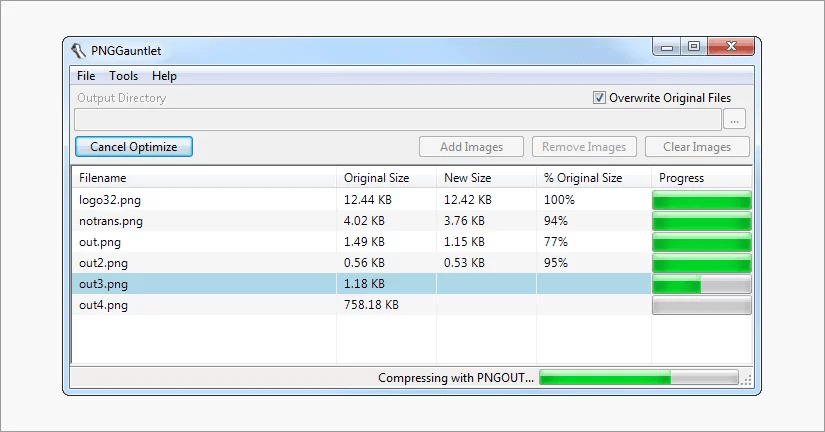
(Görüntü Kaynağı)
Oh, ve bunların hepsini yaptıktan sonra, her bir resmi manuel ve ayrı ayrı yüklemek (aslında her resmi doğru yere koymaktan bahsetmiyorum bile) ve resim alt metni (yine manuel olarak) gibi şeyler eklemek için WordPress düzenleyicisine geri döndü. ).
Dağınık, değersiz kod
WordPress'ten içerik kopyalayıp yapıştıran son evcil hayvan peeve, enjekte edilen tüm bu dağınık, değersiz koddur.
Google Dokümanlar'ın sağladığı yazı tipi stillerinden bir sürü fazladan <span> etiketi ve gereksiz HTML kodu göreceksiniz. Bu, sitenize hiçbir şey eklemiyor, aslında sadece işleri yavaşlatıyor.
İçeriği WordPress'e manuel olarak kopyalayıp yapıştırıyorsanız, tüm bu ekstra <span> etiketlerini gözden geçirmeniz ve silmeniz yeterlidir.
Evet, daha sıkıcı manuel çalışma.
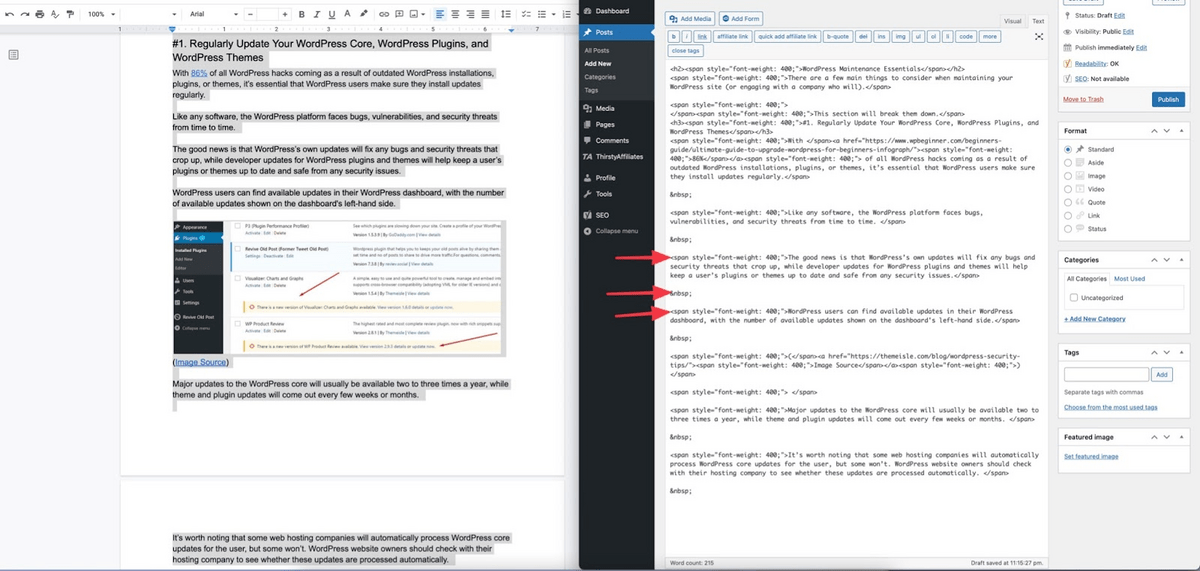
Ve bu sırada, içeriğinizdeki her bağlantıya “nofollow” veya target=”_blank” (yeni bir sekmede aç) etiketlerini manuel olarak yapıştırmanız gerekecek. Bunu görsel düzenleyicide yapabilir veya HTML'yi doğrudan düzenleyebilirsiniz, ancak bunu her iki şekilde de manuel olarak yapacaksınız.
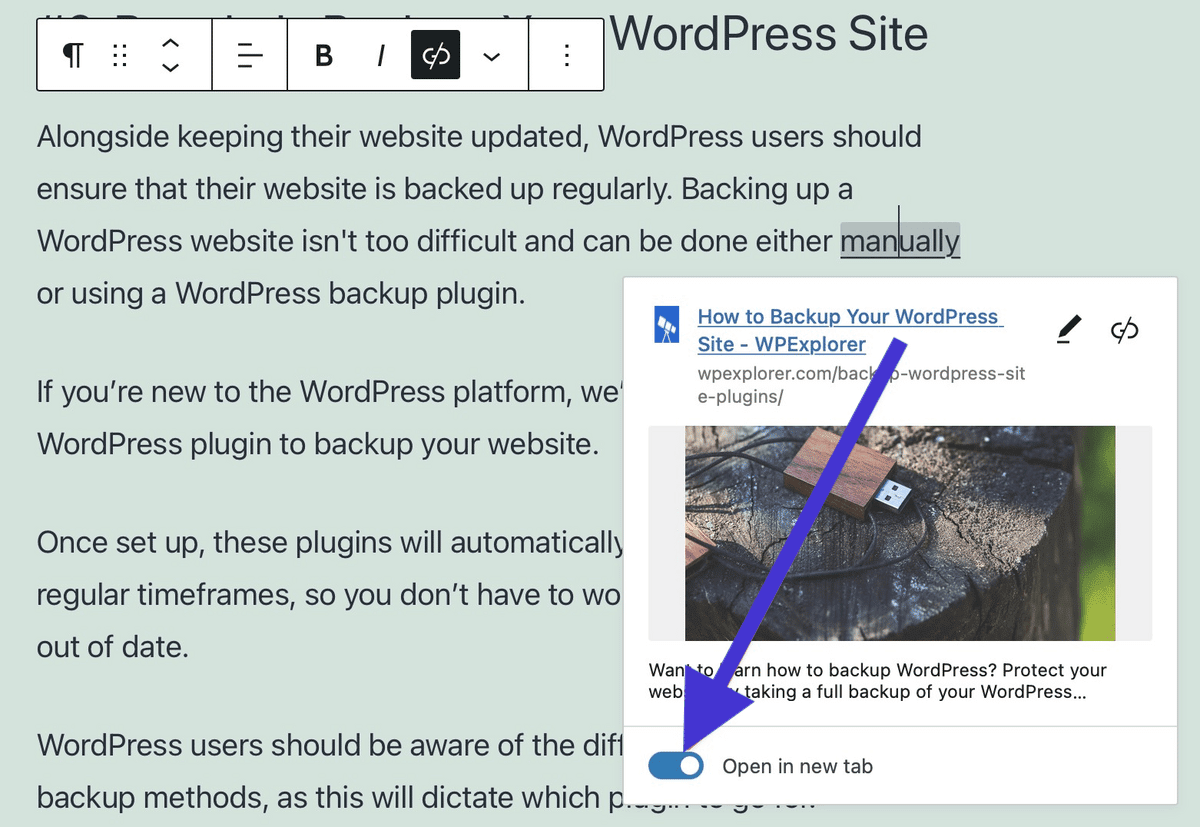
Son olarak, okuyucularınız için gezinmeyi kolaylaştırmak için bir İçindekiler Tablosu oluşturmak veya içeriğinize bağlantı kimliği bağlantıları eklemek istiyorsanız, bunların hepsini elle yapmanız gerekir.
Evet, bunları Google belgenizde ayarlamış olsanız bile (otomatik olarak gelmezler).
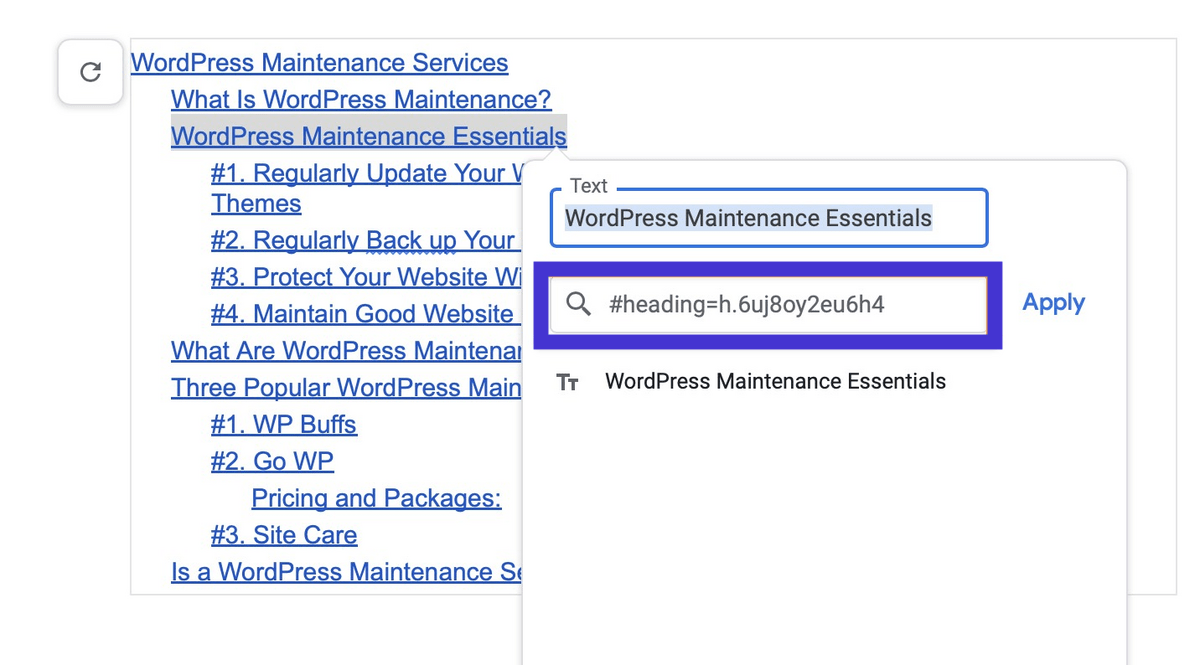
Wordable vs. WordPress'e Kopyalama ve Yapıştırma: Hangisi Daha İyi?
Kopyalayıp yapıştırma işlemine şimdiye kadar alışmış olabilirsiniz, ancak batık maliyet yanılgısının sizi doğru seçimi yapmaktan alıkoymasına izin vermeyin.
Bu gönderide daha önce derinlemesine ele aldığımız nedenlerden dolayı, Wordable açıkça üstün bir seçenektir… bu nedenlerden bazılarının ne olduğunu unuttuysanız, işte bir özet:
Wordable ve WordPress'e Kopyalama ve Yapıştırma
WordPress'e kopyalama ve yapıştırma | kelime edilebilir | |
biçimlendirme | El ile kaldırılması gereken bir grup rastgele boşluk ve satır sonu. | Temiz biçimlendirme, tıpkı Google Dokümanınıza yazdığınız gibi. |
Görüntüler | Görüntüler otomatik olarak aktarılmaz. Manuel olarak yeniden boyutlandırmanız, sıkıştırmanız ve tek tek yüklemeniz gerekir. | Görüntüler otomatik olarak yeniden boyutlandırılır ve sıkıştırılır (seçim seçiminize göre) ve WordPress'e aktarılır. Alt etiketleri ve başlıkları doğrudan GDocs'tan içe aktarabilirsiniz. |
kod | Google Dokümanlar'dan manuel olarak kaldırılması gereken dağınık, değersiz kod eklendi. “nofollow” veya target=”_blank” etiketleri manuel olarak eklenmeli ve çapa kimliği bağlantıları ve İçindekiler Tablosu elle oluşturulmalıdır. | Değersiz kod kalıntısı yok ve otomatik İçindekiler Tablosu oluşturma (belirlediğiniz parametrelere göre). |
Sonuç olarak
Halihazırda net değilse, Wordable pazarlamacılara ve yayıncılara bir parça yüklediğinizde bir saate kadar bir ton zaman kazandırır.
Yüksek hacimli yayıncılar için bu, boşa giden yayıncılık maliyetlerinde ayda binlerce doları temsil edebilir.
Wordable ile, tüm favori ayarlarınızla kolayca kaydedilmiş bir şablon oluşturabilirsiniz, böylece içerik yayınlama, kelimenin tam anlamıyla tek bir düğme tıklamasına indirgenir.
Wordable'ın içerik yayınlama süreçlerinizi nasıl dönüştüreceği hakkında buradan daha fazla bilgi edinin veya 5 ücretsiz dışa aktarma ile kendiniz görün.
İlgili okuma:
- Kalabalık Dijital Dünyada Öne Çıkmak İçin 9 İçerik Pazarlama İpuçları
- Yazarlarınız İçin Ağız Sulandıran İçerik Özeti Nasıl Oluşturulur
- Rakiplerinizi Öne Çıkaran Bir İçerik Üretim Makinesi Nasıl Oluşturulur
- Ayda 300'den Fazla Makale Yazmanın Profesyonel İçerik Optimizasyonu İpuçları
- Bir İçerik Pazarlama Yöneticisine İhtiyacınız Olan 5 Neden (+ Nasıl İşe Alınır)
